표 인쇄 시 머리글과 바닥글을 설정하는 방법
- coldplay.xixi원래의
- 2020-08-10 14:31:4910518검색
표 인쇄 시 머리글과 바닥글을 설정하는 방법: 먼저 [파일-인쇄-인쇄 미리보기]를 인쇄한 후 [머리글 및 바닥글 설정]을 클릭하고 마지막으로 해당 내용을 입력하세요.
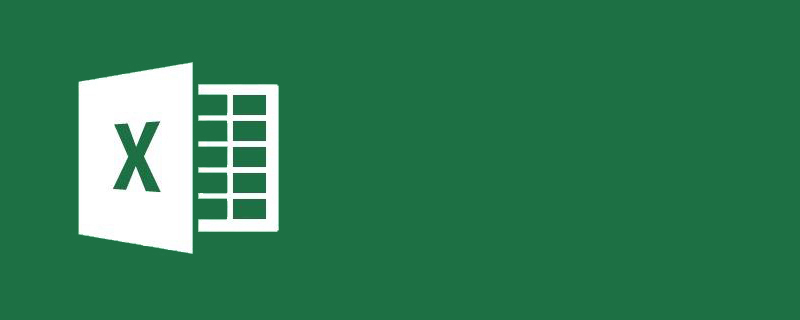
표 인쇄 시 머리글과 바닥글 설정 방법:
1. 그림과 같이 데이터 세트가 있는데, 인쇄할 때 사용자 정의 머리글과 바닥글을 표시하고 싶습니다
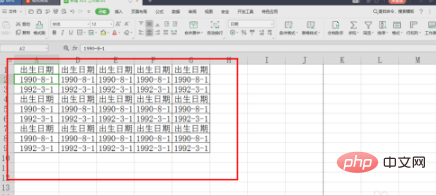
2. "파일" -> "인쇄" -> "인쇄 미리보기"를 클릭하세요.
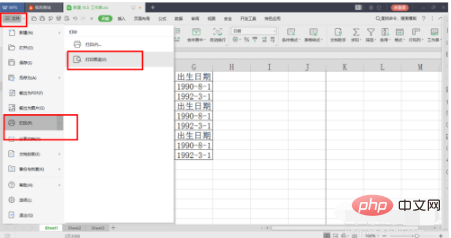
3. 현재 머리글이나 바닥글이 없는 것을 확인할 수 있습니다.
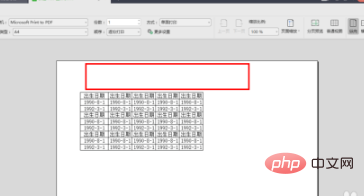
4. "머리글 및 바닥글"을 클릭하세요. 바닥글" ”
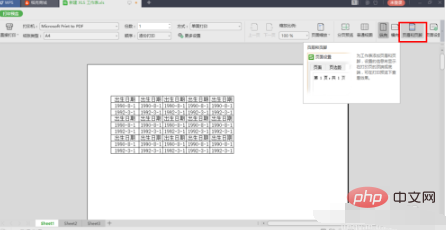
5. "머리글 사용자 정의"를 클릭하세요
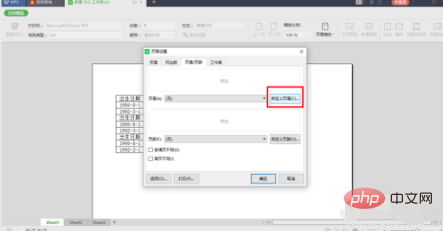
6. "Study Well"을 입력하고 "확인"을 클릭하세요
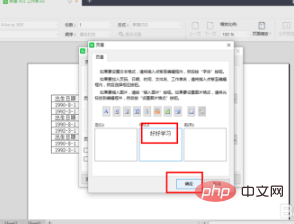
7. "바닥글 사용자 정의"를 클릭하세요
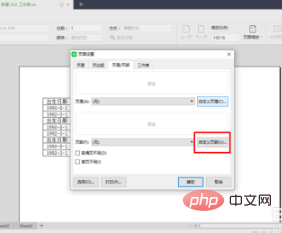
8 . "天天上上"을 입력하고 "확인"을 클릭하세요.
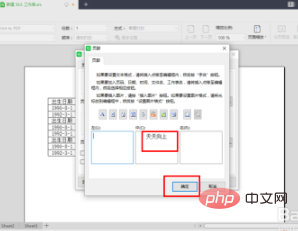
9 이렇게 하면 인쇄할 때 맞춤 머리글과 바닥글이 표시됩니다
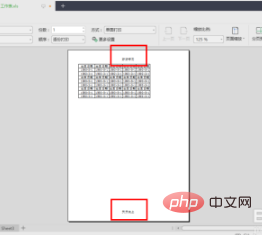
관련 학습 권장 사항: excel 기본 튜토리얼
위 내용은 표 인쇄 시 머리글과 바닥글을 설정하는 방법의 상세 내용입니다. 자세한 내용은 PHP 중국어 웹사이트의 기타 관련 기사를 참조하세요!
성명:
본 글의 내용은 네티즌들의 자발적인 기여로 작성되었으며, 저작권은 원저작자에게 있습니다. 본 사이트는 이에 상응하는 법적 책임을 지지 않습니다. 표절이나 침해가 의심되는 콘텐츠를 발견한 경우 admin@php.cn으로 문의하세요.
이전 기사:Excel에서 수만 개의 값을 유지하는 방법다음 기사:Excel에서 수만 개의 값을 유지하는 방법

